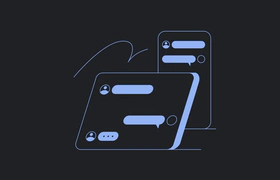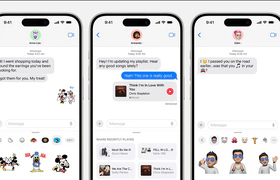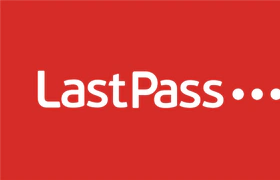Op je smartphone staan heel veel persoonlijke gegevens. Je e-mail, sms’jes, whatsappjes, je bankzaken, contactenlijst en foto’s. Dan wil je natuurlijk geen malware op je telefoon krijgen. Daarom geven we je de beste tips voor hoe je malware op je Android-telefoon kunt voorkomen.
1. Installeer alleen apps vanuit Google Play
Dit is de belangrijkste manier om malware op je Android-telefoon te voorkomen. Vaak proberen aanvallers je te misleiden om via onbekende bronnen kwaadaardige apps te installeren. Als je alleen apps installeert uit de Google Play-appwinkel, ben je een stuk veiliger, omdat Google vooraf apps scant op malware en virussen. Die check is niet waterdicht, maar het vangt al een groot gedeelte van de kwaadaardige apps af. Zorg er dus voor dat als je een app installeert, je dat altijd doet vanuit Google Play.
Download dus geen losse APK's (dat zijn installatiebestanden voor Android-apps), gebruik geen alternatieve appstores en zorg dat de instelling om onbekende apps te installeren uit staat. Ga naar de app Instellingen op je Android-telefoon en zoek dan naar Onbekende bronnen of Onbekende apps installeren. Zorg ervoor dat je dat niet toestaat en dat geen van de apps, dus ook Chrome, Drive en Files, geen apps mogen installeren.

2. Zorg dat Android up-to-date is
Zorg ervoor dat je altijd de nieuwste Android-beveiligingsupdates hebt geïnstalleerd. Om dat te controleren, ga je naar de Instellingen-app op je Android-telefoon en controleer je hier op updates. Elke maand geeft Android nieuwe beveiligingsupdates uit. Door regelmatig updates te installeren, kun je malware op je Android-toestel voorkomen. Overigens is het wel zo dat sommige telefoonfabrikanten maar eens in de drie maanden of zelfs nog minder vaak beveiligingsupdates vrijgeven.
Om op updates te controleren, open je de app Instellingen en scrol je naar onderen naar Systeem. Klap Geavanceerd open en tik op Systeemupdates. Je kunt hier ook zien wanneer je Android-telefoon voor het laatst is geüpdatet, achter Niveau van beveiligingspatch. Het kan zijn dat deze stappen verschillen voor jouw telefoon. Als je telefoon geen updates meer krijgt, wordt het misschien tijd om te upgraden naar een nieuwere.
Daarnaast is het ook belangrijk dat je Google Play-systeemupdates installeert. Om daarop op updates te controleren ga je in de app Instellingen naar Beveiliging en tik dan op Google Play-systeemupdate. Tik op Controleren op updates om te kijken of er updates beschikbaar zijn voor Google Play zelf.

3. Controleer app-permissies
Als je een app installeert die om erg veel permissies vraagt zonder goede reden, dan is er misschien iets mis. Elke Android-app moet om rechten vragen om toegang te krijgen tot je sms'jes, telefoon, microfoon en meer. Tik dan niet zomaar op Toestaan, maar ga even na of het logisch is dat de app deze rechten nodig heeft. Stel je installeert een andere sms-app, dan is het natuurlijk logisch dat deze app je sms'jes wilt lezen. Maar een todo-app die je amper kent en toegang tot de microfoon en camera wil? Misschien ben je dan beter af om die toegang maar te blokkeren.
4. Installeer een virusscanner
Een virusscanner kan al je apps scannen en controleren op virussen. Google heeft tegenwoordig zelf ook een virusscanner ingebouwd, genaamd Google Play Protect, maar die vindt niet alle kwaadaardige apps. Goede, gratis oplossingen zijn Bitdefender Antivirus Free en Avast Mobile Security. Alle bekende virusscanners hebben Android-oplossingen beschikbaar en als je een uitgebreid abonnement op een aanbieder hebt, heb je misschien al toegang tot de Android-versie van hun beveiligingssuite. Je kunt ook kijken bij je internetprovider. Bij bijvoorbeeld Ziggo en KPN heb je respectievelijk Ziggo Safe Online en KPN Veilig. Die virusscanners zijn gebaseerd op F-Secure en daardoor van goede kwaliteit en ook beschikbaar voor Android.

Gaat het toch mis? Zorg voor een back-up
Als het toch misgaat en je telefoon besmet raakt met malware, probeer de malware dan eerst te verwijderen met een van de hierboven genoemde virusscanners. Open geen gevoelige apps totdat de malware is verwijderd, of verwijder deze alvast. Zorg ervoor dat je vooraf een backup hebt gemaakt van je smartphone. Je kunt in Android back-ups maken naar Google Drive. Daarvoor open je de app Instellingen en ga je onderaan naar Systeem. Tik dan op Back-up. Zet de schakelaar om bij Back-up maken in Google Drive en maak nu een back-up.
Je kunt ook andere clouddiensten gebruiken om je belangrijke bestanden veilig te stellen. Zo is er bijvoorbeeld de app Google Foto's om foto's te uploaden naar de Google-cloud. Op die manier zijn die op al je apparaten beschikbaar en verlies je ze niet. Google Foto's heeft wel beperkingen in de beschikbare schijfruimte. Een andere optie is OneDrive. Heb je een Office 365-abonnement, dan krijg je 1 TB aan opslagruimte op OneDrive.
Mocht het verwijderen van de malware niet lukken met een virusscanner of mocht je toch volledige zekerheid willen dat de malware weg is, dan reset je je telefoon. Dat doe je in de app Instellingen en dan ga je naar Systeem. Tik dan op Geavanceerd en op Opties voor resetten. Als je dan tikt op Alle gegevens wissen (fabrieksinstellingen terugzetten) wordt het resetten gestart. De stappen kunnen verschillen per Android-versie en Android-toestel. Kijk in de handleiding van je eigen smartphone als je de reset-optie niet kunt vinden.